Come correggere l’errore BSOD IRQL_NOT_LESS_OR_EQUAL sul PC Windows 11
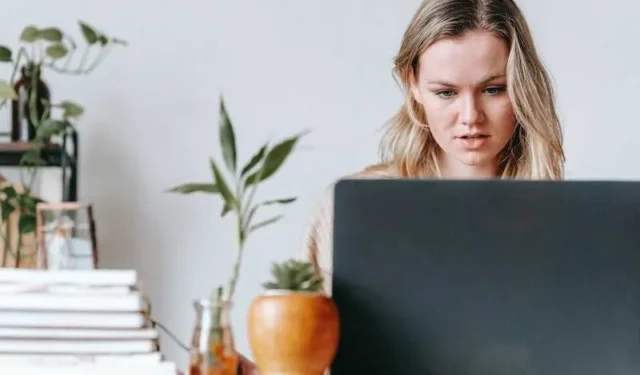
Se usi Windows da un po’ di tempo, è probabile che tu abbia riscontrato errori BSOD o Blue Screen of Death prima o poi. Ciò significa che a questo punto potresti anche sapere che questi errori BSOD spesso presentano diversi codici di errore distinti che indicano la causa specifica del problema.
Il problema BSOD IRQL_NOT_LESS_OR_EQUAL è uno di quei codici di errore con cui alcuni di voi potrebbero aver avuto a che fare in passato o forse anche in questo preciso momento. In tal caso, considerati fortunato perché questo articolo elenca alcune correzioni per questo errore sul PC Windows 11.
Risoluzione dei problemi e correzione dell’errore BSOD IRQL_NOT_LESS_OR_EQUAL sul computer Windows 11
Utilizza DISM e SFC per correggere i file di sistema danneggiati
I file di sistema danneggiati o corrotti sono i colpevoli più comuni dietro il codice di errore di arresto della schermata blu IRQL NON MENO O UGUALE sui computer Windows 11 . L’unica preoccupazione qui è che può accadere all’improvviso, ancora di più se il tuo PC tende a spegnersi dal nulla o di tanto in tanto.
La buona notizia per te è che gli strumenti integrati in Windows, in particolare DISM e FSC, possono aiutarti a eliminare questo problema ed eseguire riparazioni sul tuo attuale sistema operativo.
Ripristina il tuo sistema operativo Windows
Ripristinare un punto iniziale del ripristino del sistema è uno dei modi più semplici e semplici per correggere l’errore BSOD IRQL_NOT_LESS_OR_EQUAL. Anche se potresti non averne creato uno, Windows o una determinata app probabilmente hanno creato un punto di ripristino del sistema prima che venissero apportate modifiche al sistema. Significa che l’utilizzo di uno di questi può aiutare a ripristinare il sistema a uno stato molto precedente o a un momento in cui l’errore non si era ancora verificato.
Eseguire la diagnostica della memoria
Poiché un problema di memoria di sistema spesso causa l’errore BSOD IRQL_NOT_LESS_OR_EQUAL, è logico eseguire la diagnostica per la memoria integrata per escludere altre possibili cause.
- Vai al menu Start ed esegui una ricerca digitando Memory Diagnostics.
- Fai clic sul riquadro “Diagnostica memoria Windows” dai risultati della ricerca per aprire l’app sul tuo PC.
- Scegli l’opzione “Riavvia ora e verifica la presenza di problemi” per riavviare il dispositivo ed eseguire la diagnostica.
Il PC si riavvierà ed eseguirà i controlli essenziali della memoria. Una volta terminato, riceverai un rapporto completo dopo il riavvio se viene rilevato qualche problema.
Usa l’antivirus per scansionare il tuo PC Windows 11
Puoi anche considerare l’utilizzo di un software antivirus per scansionare il tuo PC. Nella maggior parte dei casi, un virus sul PC causa l’errore BSOD IRQL_NOT_LESS_OR_EQUAL. Significa che devi utilizzare un programma antivirus affidabile per scansionare il tuo dispositivo. Per questo, puoi scegliere tra l’utilizzo di Windows Defender e software di terze parti per verificare la presenza di malware o virus sul tuo PC.
Approfitta della riparazione all’avvio
Il tuo PC ha uno strumento integrato chiamato Ripristino all’avvio che probabilmente ti aiuterà a correggere l’errore BSOD IRQL_NOT_LESS_OR_EQUAL per salvarti dalla necessità di provare altre soluzioni complesse.
L’errore BSOD IRQL_NOT_LESS_OR_EQUAL è l’ultima cosa che vorresti vedere quando usi il tuo PC Windows 11. Assicurati di provare le soluzioni sopra e vedi se qualcuna di esse risolve il problema.



Lascia un commento